> 电器
excel圈释无效数据怎么用(excel圈释无效数据一保存就消失)
导语:WPS表格系列课程之——圈释无效数据和清除验证标识圈
大家好,我是一空,今天我们继续来讲一下关于数据有效性的操作——圈释无效数据和清除验证标识圈,今天这节课比较简单,就把这两个操作一起讲一下。
1今天我们操作的重点如下:
无效的相反面:有效。要注意设置的有效性,
例如:想圈出‘不及格’的成绩,就要把‘及格’的设置为有效。
想圈出‘<60’的成绩,就要把‘>=60’设置为有效。
圈释操作:数据---有效性---圈释无效数据
清除操作:数据---有效性---清除验证标识圈
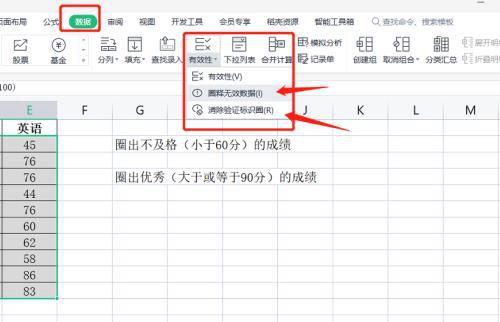
2,我们以实例来操作一下。(圈出不及格的<60分的成绩)。
选中成绩区域---点击数据--点击数据有效性---选择整数---数据选择大于或等于---最小值输入60---点击确定。
注意:这里边一定是大于等于,无效性和有效性是一种对立面,这里边一定要理解记忆。
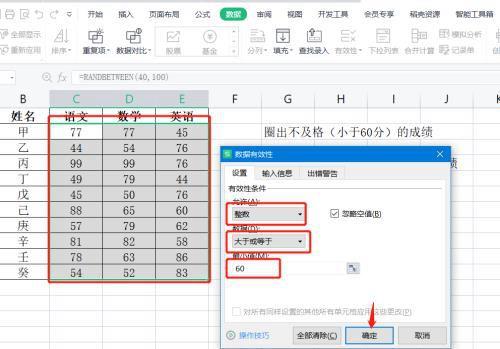
3这个时候我们会看到小于60分的数值左上角都有一个绿色的三角。点击数据---有效性---圈释无效数据。如下图我们会发现会有小红圈圈起来了哦
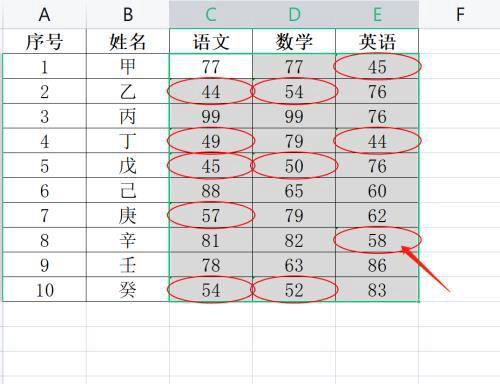
4,同理,点击数据---点击有效性---选择清除验证标识圈,即可去掉小圈圈了,这一章我们就讲完了。感谢伙伴们支持,互相关注,互相学习,接下来我们会讲新的内容。
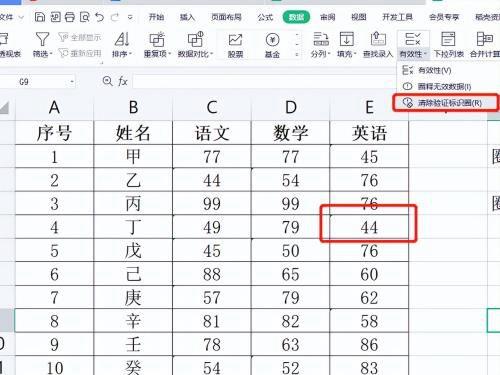
免责声明:本站部份内容由优秀作者和原创用户编辑投稿,本站仅提供存储服务,不拥有所有权,不承担法律责任。若涉嫌侵权/违法的,请与我联系,一经查实立刻删除内容。本文内容由快快网络小彤创作整理编辑!